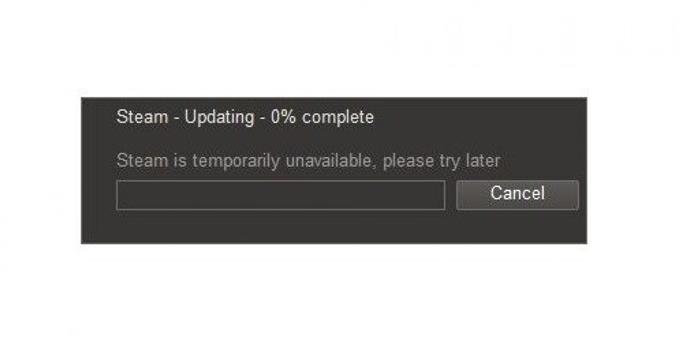Heb je problemen met het updaten van Steam van tijd tot tijd? Maak je geen zorgen als je de Extracting Package-fout op Steam krijgt of als de update voor altijd blijft hangen. Er zijn een aantal oplossingen die u kunt doen om deze situaties aan te pakken. Volg onze instructies in deze gids en je zou snel weer moeten gamen.
Oplossingen voor Steam-extractie pakketfout of wanneer update is vastgelopen
Er zijn 4 mogelijke oplossingen die u kunt proberen om Steam-extracting package error op te lossen. Lees hieronder wat u moet doen.
Fix # 1: Vernieuw de map “pakket”
Tijdens sommige downloads kan Steam vastlopen of de uitpakkende pakketfout vertonen vanwege een beschadigde pakketmap. Gevallen van deze fouten treden meestal op tijdens een installatie of wanneer Steam opnieuw wordt opgestart. Om het probleem op te lossen, moet u de corrupte map ‘pakket’ van Steam verwijderen.

Fix # 2: schakel de internetverbinding uit
De tweede mogelijke oplossing die u in deze situatie kunt proberen, is uw internetverbinding vernieuwen. We weten dat veel gamers deze oplossing nuttig hebben gevonden om dit probleem op te lossen, dus probeer deze eenvoudige oplossing.
Kortom, u wilt uw internetnetwerk tijdelijk uitschakelen. Na enkele ogenblikken kunt u de verbinding weer inschakelen en Steam opnieuw aanvinken.

U moet uw router en andere netwerkapparatuur tussen de router en uw pc loskoppelen van het stopcontact. Wacht enkele seconden voordat u uw netwerkapparatuur inschakelt.
Als je internet eenmaal is geopend, kun je Steam-client opnieuw openen en kijken of het probleem terugkeert.
Oplossing # 3: voer Steam uit met beheerdersrechten

Als u tijdens een update de uitpakpakketfout krijgt, is de meest waarschijnlijke reden dat Steam verhoogde toegang of beheerdersrechten nodig heeft. Door een gebrek aan verhoogde toegang kan Steam mogelijk niet zoiets installeren als een update of een nieuw spel. Om dit probleem op te lossen, moet u Steam uitvoeren met beheerdersrechten. Volg de stappen in dit bericht om dit te doen.
Oplossing 4: wijzig het hostbestand om de inhoudserver van Steam te wijzigen
De uiteindelijke oplossing die u kunt proberen is drastisch en wordt zelden aanbevolen, tenzij alle drie de bovenstaande oplossingen hebben gefaald. Soms kan de inhoud van de interne stoomserver veranderen, dus kan het nodig zijn het hostbestand handmatig bij te werken. De onderstaande stappen laten u zien hoe u toegang krijgt tot uw Windows-hostbestand en dit kunt bewerken om de inhoudsserver van Steam weer te geven.
- Open Kladblok.
druk de WIN + S knoppen en typ “kladblok.”

- Voer Kladblok uit als beheerder.
Klik met de rechtermuisknop op Kladblok en selecteer Als administrator uitvoeren.

- Klik op het tabblad Bestand.
Wanneer uw notitieblok is geopend, klikt u op het dossier tab linksboven.

- Open hostbestand.
Klik ‘Open’En blader naar de bestandslocatie C: \ Windows \ System32 \ drivers \ etc \ hosts. Als u het hostbestand niet ziet, controleert u of ‘Alle bestanden’ is geselecteerd in de vervolgkeuzelijst rechtsonder. Dubbelklik vervolgens op hosts om het te openen.

- Hostbestand bewerken.
Kopieer de onderstaande tekst en plak deze aan het einde van het bestand:
68.142.122.70 cdn.steampowered.com
208.111.128.6 cdn.store.steampowered.com
208.111.128.7 media.steampowered.com
- Wijzigingen in hostbestand opslaan.
Ga naar het tabblad Bestand en selecteer Opslaan of druk op CTRL + S.
- Open het hulpprogramma Run.
druk de WIN + R toetsen.

- Vernieuw de DNS van uw pc.
Type ipconfig / flushdns in het zoekvak en druk op enter. Dit zou de DNS op uw pc moeten vernieuwen en hopelijk de fout oplossen.

Voorgestelde lezingen:
- Steam laten draaien met beheerdersrechten
- Hoe de corrupte Steam “Pakket” map te verwijderen
- Hoe Steam te repareren “Spel wordt uitgevoerd” Fout